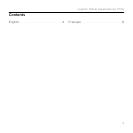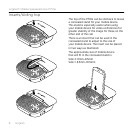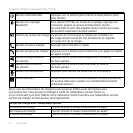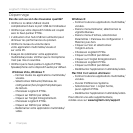Logitech Mobile Speakerphone P710e
14 Français
Dépannage
Pas de son ou son de mauvaise qualité?
•Vérifiez si le câble USB est inséré
complètement dans le port USB de l'ordinateur.
•Vérifiez que votre dispositif mobile est couplé
avec le haut-parleur P710e.
•L’utilisation d’un hub USB non alimenté peut
diminuer les performances du produit.
•Vérifiez le niveau du volume dans
votre application multimédia/vocale et
sur votre PC.
•Essayez de redémarrer votre application
multimédia/vocale. Vérifiez que le microphone
n'est pas mis en sourdine.
•Vérifiez que le haut-parleur Logitech P710e
Speakerphone est le dispositif audio par défaut.
Windows Vista, Windows 7:
– Fermez toutes les applications multimédia/
vocales.
– Sélectionnez Démarrer/Panneau de
configuration/Son/onglet Périphériques
de lecture.
– Choisissez Logitech P710e.
– Cliquez sur Définir par défaut.
– Cliquez sur l'onglet Enregistrement.
– Choisissez Logitech P710e.
– Cliquez sur Définir par défaut.
– Redémarrez votre application multimédia/
vidéo.
Windows 8:
– Fermez toutes les applications multimédia/
vocales.
– Dans le menu Démarrer, sélectionnez la
vignette Bureau.
– Dans le menu d'icônes, sélectionnez
Paramètres > Panneau de configuration >
Matériel, puis Son.
– Cliquez sur Son et sélectionnez
l'onglet Lecture.
– Choisissez Logitech P710e.
– Cliquez sur Définir par défaut.
– Cliquez sur l'onglet Enregistrement.
– Choisissez Logitech P710e.
– Cliquez sur Définir par défaut.
– Redémarrez l'application multimédia/vidéo.
Mac 10.6 X et version ultérieure:
– Fermez toutes les applications multimédia/
vocales.
– Ouvrez Préférences Système.
– Sélectionnez Son > onglet Sortie,
puis Logitech P710e.
– Redémarrez l'application multimédia/vidéo.
Pour obtenir une aide supplémentaire,
rendez-vous sur www.logitech.com/support